Как найти или открыть расположение папки автозагрузки в Word?
Как быстро получить доступ к расположению папки автозагрузки в Word? В этом руководстве мы представим вам два метода для поиска и открытия расположения папки автозагрузки в Word.
Поиск или открытие расположения папки автозагрузки с помощью редактора VBA
Поиск или открытие расположения папки автозагрузки с помощью Kutools для Word
Поиск или открытие расположения папки автозагрузки с помощью параметров Word
Рекомендуемые инструменты для повышения производительности в Word
Kutools for Word: Интеграция ИИ 🤖, более 100 расширенных функций экономят 50% времени на обработку документов.Бесплатная загрузка
Office Tab: Внедряет вкладки в стиле браузера в Word (и другие инструменты Office), упрощая навигацию между несколькими документами.Бесплатная загрузка
Поиск или открытие расположения папки автозагрузки с помощью редактора VBA
Когда мы хотим открыть расположение папки автозагрузки, нам сначала нужно знать, где она находится. Вот как это можно найти:
- Откройте редактор VBA, нажав Alt + F11 в Word.
- В редакторе VBA откройте окно Immediate, нажав Ctrl + G.
- Введите Msgbox Application.StartupPath и нажмите Enter, чтобы отобразить путь в диалоговом окне.

- Затем перейдите к расположению папки, как показано в диалоговом окне.
Найти или открыть расположение папки автозагрузки с помощью Kutools для Word
С помощью функции Местоположение запуска Word в Kutools для Word вы можете легко открыть папку автозагрузки одним щелчком мыши.
Нажмите Kutools Plus > More > Местоположение запуска Word, чтобы быстро получить доступ к папке автозагрузки.
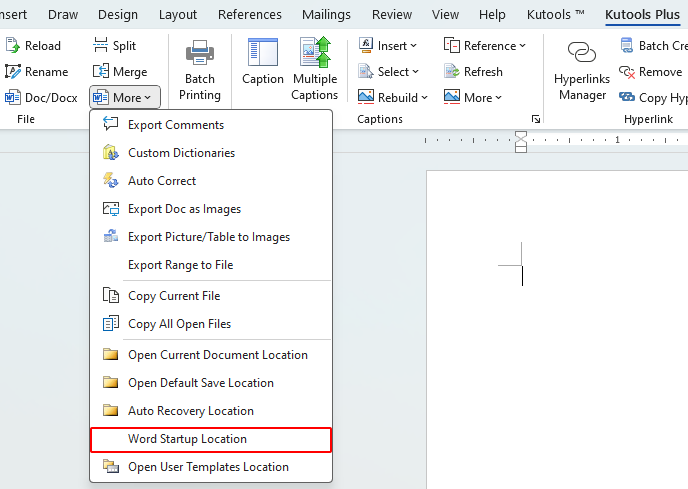
Найти или открыть расположение папки автозагрузки с помощью параметров Word
Кроме того, вы можете найти и открыть расположение папки автозагрузки следующим образом:
- Нажмите Файл > Параметры, чтобы открыть окно параметров Word.
- Выберите вкладку Дополнительно, прокрутите вниз и нажмите кнопку Расположение файлов.

- В диалоговом окне Расположение файлов выберите Автозагрузка и нажмите кнопку Изменить (даже если вы ничего не изменяете).

- В окне Изменить расположение выберите и скопируйте путь к папке автозагрузки.

- Перейдите к расположению папки автозагрузки при необходимости.
Лучшие инструменты для повышения производительности в офисе
Kutools for Word — Поднимите свой опыт работы с Word на новый уровень, используя более 100 впечатляющих функций!
🤖 Возможности ИИ Kutools: AI Ассистент / Ассистент в Реальном Времени / Супер Полировка (Сохраняет форматирование) / Супер Перевод (Сохраняет форматирование) / Искусственный интеллект для редактирования / Проверка с помощью ИИ...
📘 Мастерство работы с Документом: Разделить страницы / Объединить документы / Экспортировать диапазон в различные форматы (PDF/TXT/DOC/HTML...) / Пакетное преобразование в PDF...
✏ Редактирование текста сообщения: Пакетный поиск и замена в нескольких файлах / Изменить размер всех изображений / Транспонировать строки и столбцы таблицы / Преобразовать таблицу в текст...
🧹 Легкая очистка: Удалить лишние пробелы / Разрывы разделов / Текстовые поля / Гиперссылки / Для получения дополнительных инструментов удаления перейдите в группу Удалить...
➕ Креативные вставки: Вставить тысячные разделители / Флажки / Переключатели / QR-код / Штрихкод / Несколько изображений / Узнайте больше в группе Вставить...
🔍 Точные выделения: Определить конкретные страницы / Таблицы / Фигуры / Абзацы заголовков / Улучшайте навигацию с помощью дополнительных функций выбора...
⭐ Особые улучшения: Перейти к любому диапазону / Автоматическая вставка повторяющегося текста / Переключение между окнами документа /11 инструментов преобразования...
🌍 Поддержка более40 языков: Используйте Kutools на предпочитаемом языке — поддерживаются Английский, Испанский, Немецкий, Французский, Китайский и еще более40 языков!

✨ Kutools for Office — Одна установка, пять мощных инструментов!
Включает Office Tab Pro · Kutools for Excel · Kutools for Outlook · Kutools for Word · Kutools for PowerPoint
📦 Получите все5 инструментов в одном пакете | 🔗 Бесшовная интеграция с Microsoft Office | ⚡ Мгновенно экономьте время и повышайте продуктивность
Лучшие инструменты для повышения производительности в офисе
Kutools for Word - 100+ инструментов для Word
- 🤖 Возможности ИИ Kutools: AI Ассистент / Ассистент в Реальном Времени / Супер Полировка / Супер Перевод / Искусственный интеллект для редактирования / Проверка с помощью ИИ
- 📘 Мастерство работы с Документом: Разделить страницы / Объединить документы / Пакетное преобразование в PDF
- ✏ Редактирование текста сообщения: Пакетный поиск и замена / Изменить размер всех изображений
- 🧹 Легкая очистка: Удалить лишние пробелы / Удалить разрывы разделов
- ➕ Креативные вставки: Вставить тысячные разделители / Вставить флажки / Создать QR-коды
- 🌍 Поддержка более40 языков: Kutools говорит на вашем языке — поддерживаются более40 языков!



